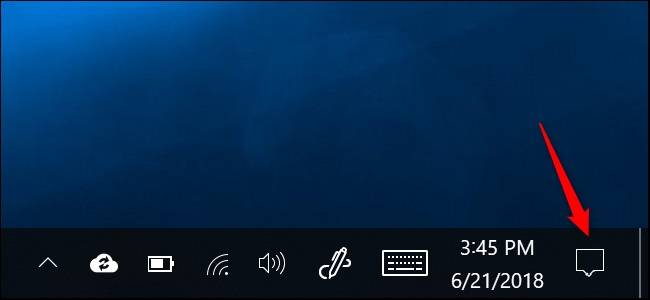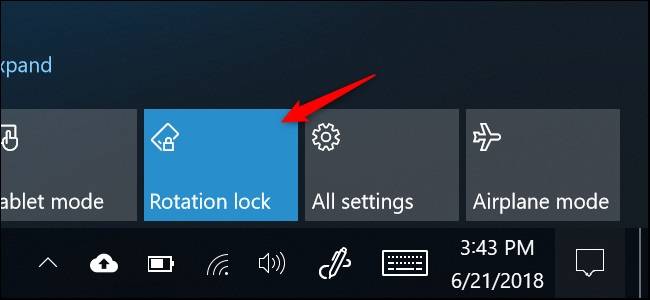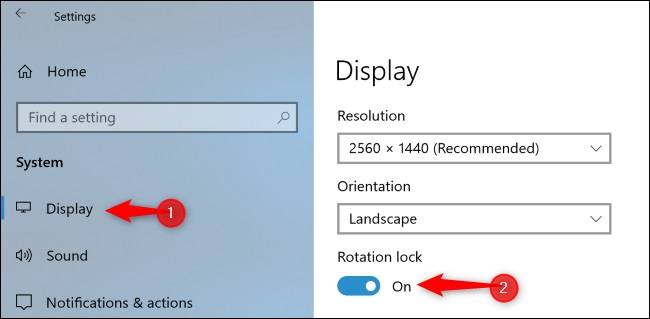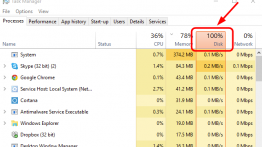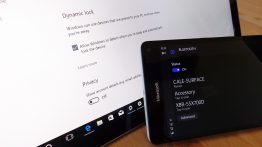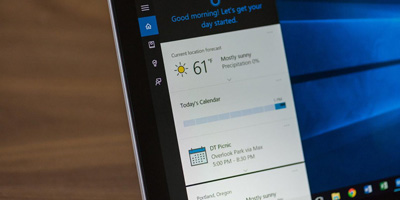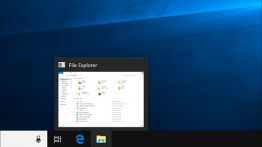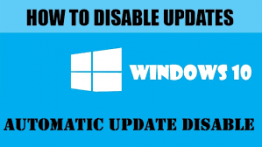آموزش فعال سازی چرخش خودکار صفحه نمایش در ویندوز ۱۰

شاید فکر کنید چرخش خودکار در ویندوز ۱۰ صفحه نمایش فقط مخصوص دستگاههای هوشمند مجهز به اندروید و آیاواس است، اما اگر تبلتهای ویندوزی یا یک لپتاپ مجهز به صفحهنمایش با قابلیت چرخش ۳۶۰ درجه در اختیار داشته باشید نظرتان تغییر میکند و دنبال گزینهای برای مدیریت چرخش خودکار صفحهنمایش خواهید بود. در ادامه مطلب همراه تکبین باشید.
فعال سازی چرخش خود کار در ویندوز ۱۰
اگر یکی از این دستگاههای هوشمند را دارید و میخواهید مدیریت صفحهنمایش را در دست بگیرید تا در صورت لزوم، صفحهنمایش بهطور خودکار بچرخد و در مواردی که نیازی به آن ندارید نیز مانع از چرخش صفحه شوید کافی است از این روش کمک بگیرید:
آیکون میانبر مدیریت چرخش صفحهنمایش در مرکز عملیات (Action Center) قابل دسترسی است. برای دسترسی به این میانبر از پایین- سمت راست صفحه روی آیکون مرکز عملیات کلیک کرده و در ادامه با کلیک روی آیکون Rotation Lock چرخش خودکار را متوقف کنید. (هنگامیکه این گزینه روشن باشد یعنی چرخش صفحه غیرفعال است و خاموش بودن این گزینه به معنی فعال بودن چرخش خودکار صفحهنمایش است.)
نکته: در صورتیکه این آیکون را نمیبینید احتمالا صفحهنمایش دستگاه شما از چرخش خودکار پشتیبانی نمیکند. همچنین ممکن است در عملیات شخصیسازی ابزارهای مرکز عملیات، این ابزار را حذف کرده باشید که در اینصورت نیازمند افزودن مجدد آن به این بخش خواهید بود.
توجه: شما میتوانید با مراجعه به Settings ویندوز به بخش System رفته و در ادامه پس از انتخاب گزینه Display کلید وضعیت مقابل Rotation Lock را برای غیرفعال کردن چرخش خودکار به حالت روشن تغییر دهید.
نکته: چنانچه صفحهکلید به تبلت شما متصل شده باشد یا دستگاه هوشمند مجهز به صفحهنمایش ۳۶۰ درجهای شما در حالت لپتاپ باشد، مطمئنا آیکون چرخش خودکار برای شما به رنگ خاکستری خواهد بود. برای فعال شدن این ابزار در چنین شرایطی باید صفحهکلید را از دستگاه جدا کنید یا در صورت قرار داشتن در حالت لپتاپ، آن را در وضعیت تبلت قرار دهید.
کامپیوتر ها به چند دسته تقسیم بندی میشوند
در پایان
در بالا به سادگی به شما نحوه فعال سازی چرخش خود کار صفحه نمایش ویندوز ده رو به شما آموزش دادیم هرگونه سوال و ابهام درمورد انجام این آموزش داشتین میتونید در پایین صفحه با ما در میان بگذارید.